近年、プログラミングによる自動化がますます注目されています。特に、日常の反復作業を効率化するための自動化ツールとして「PyAutoGUI」が人気です。本記事では、PyAutoGUIを使った自動化の基本と、簡単な実例を交えながらその魅力を紹介します。これを読めば、初心者でも簡単に自動化スクリプトを作成できるようになります。
PyAutoGUIとは?
PyAutoGUIは、PythonでGUI操作を自動化するためのライブラリです。マウスのクリックや移動、キーボードの入力、スクリーンショットの取得など、多彩な機能を提供します。このライブラリを使うことで、日常の反復作業を簡単に自動化できます。
PyAutoGUIのインストール
PyAutoGUIを使用するためには、Pythonの環境が必要です。以下のコマンドを使用して、PyAutoGUIをインストールします。
pip install pyautogui基本的な使い方
マウス操作
PyAutoGUIでは、マウスの移動、クリック、ドラッグアンドドロップが簡単に行えます。
import pyautogui
# マウスを画面の(100, 100)の位置に移動
pyautogui.moveTo(100, 100)
# クリック
pyautogui.click()キーボード操作
キーボードの入力もPyAutoGUIで簡単に実行できます。
import pyautogui
# 文字列を入力
pyautogui.write('Hello, world!')簡単な自動化スクリプトの作成
具体例1: メモ帳を開いてテキストを入力する
import pyautogui
import time
# スタートメニューを開く
pyautogui.hotkey('win', 'r')
time.sleep(1)
# メモ帳を開く
pyautogui.write('notepad')
pyautogui.press('enter')
time.sleep(2)
# テキストを入力
pyautogui.write('これは自動化スクリプトのテストです。')具体例2: ウェブブラウザの自動操作
import pyautogui
import time
# スタートメニューを開く
pyautogui.hotkey('win', 'r')
time.sleep(1)
# ブラウザを開く
pyautogui.write('chrome')
pyautogui.press('enter')
time.sleep(2)
# Googleを開く
pyautogui.write('https://www.google.com')
pyautogui.press('enter')
time.sleep(3)
# 検索バーにキーワードを入力して検索
pyautogui.write('PyAutoGUI tutorial')
pyautogui.press('enter')トラブルシューティングとベストプラクティス
よくあるエラーとその対処法:
- スクリプトが途中で止まる場合、
time.sleep()を使用して適切な待機時間を挿入する。 - マウスやキーボード操作が意図した通りに動作しない場合、スクリーンの解像度を確認する。
効率的なスクリプトの書き方:
- 繰り返し操作を関数にまとめる。
- ログを取ってデバッグを容易にする。
PyAutoGUI以外のPythonでの自動化方法
Selenium
Seleniumはウェブブラウザを自動操作するための強力なライブラリです。ウェブアプリケーションのテストやスクレイピングに利用されます。
Beautiful Soup
Beautiful SoupはHTMLやXMLファイルからデータを抽出するためのライブラリで、ウェブスクレイピングに最適です。
Requestsライブラリ
RequestsはHTTPリクエストを簡単に行うためのライブラリです。APIとの連携やウェブデータの取得に便利です。
結論
PyAutoGUIを使った自動化は、日常の作業を効率化する強力なツールです。簡単な作業で自動化スクリプトを作成してみてください。継続的に練習することで、より高度な自動化が実現できるようになります。また、他のPythonライブラリを活用することで、幅広い自動化シナリオに対応できるようになるでしょう。
データをデータベースやExcelに保存することで、価格の急激な変動を監視し、アラートを発生させるシステムを構築することも可能です。このように、自動化は単なる作業の効率化にとどまらず、ビジネスの意思決定支援にも大いに役立ちます。
ご感想をお聞かせください
ぜひ、この記事を参考にしてPyAutoGUIを使った自動化に挑戦してみてください。新しいスクリプトを作成したり、既存のスクリプトを改善したりすることで、作業効率を飛躍的に向上させましょう。また、他の読者と共有することで、知識を深めることができます。
コメント募集
この記事を読んで、実際にプログラムを実行した感想や、分からないことがあればコメント欄で教えてください。読者同士で情報を共有し合い、より良い自動化ライフを送りましょう。

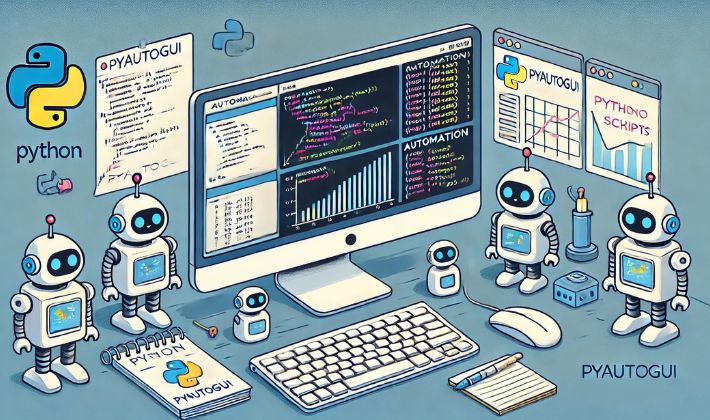


コメント